Azure - 일정(schedule)에 등록한 runbook이 1년 후 실행이 안 되는 문제(Reason - The key used is expired.)
이상하군요. 어느 순간부터 일정에 등록한 runbook 스크립트가 실행되지 않습니다.
Azure runbook 예제 - 6시간 동안 수행 중인 VM을 중지
; https://www.sysnet.pe.kr/2/0/11517
대충 저 글을 쓴지 1년이 되어가는데요, 왜냐하면 "Automation Account"가 소유한 인증서가 1년 만기이기 때문에 다음과 같은 오류가 runbook 실행 시 발생하고 있었던 것입니다.
AADSTS700027: Client assertion contains an invalid signature. [Reason - The key used is expired., Thumbprint of key used by client: 'A9AFDC7BC047322F00AF034E24B63385898BB13D', Found key 'Start=10/22/2018 00:00:00, End=10/23/2019 00:00:00', Please visit 'https://developer.microsoft.com/en-us/graph/graph-explorer?WT.mc_id=DT-MVP-4038148' and query for 'https://graph.microsoft.com/beta/applications/83d348ba-3cd2-4ab2-9304-8b0736f7e3ad' to see configured keys] Trace ID: 8ee86b7b-cd1c-4413-b3de-6acd888d3101 Correlation ID: 4d03cd5e-325d-4175-a062-6c1d1485731a Timestamp: 2019-11-14 04:00:33Z
No subscription found in the context. Please ensure that the credentials you provided are authorized to access an Azure subscription, then run Connect-AzureRmAccount to login.
검색해 보면 정확히 저 문제를 설명한 글이 나옵니다. ^^
Azure Automation Fails to Start Machine
; https://www.mcbsys.com/blog/2017/06/azure-automation-fails-to-start-machine/
그런데 사실 이 문제를 인식하기 어려웠던 점이 있는데, runbook의 "Process Automation" / "Jobs" 로그를 보면 다음과 같이 STATUS가 "Completed"로 나오기 때문입니다.
[그림 출처:
https://www.mcbsys.com/blog/2017/06/azure-automation-fails-to-start-machine/]
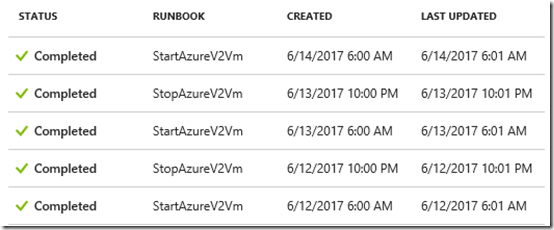
하지만 저 로그 항목 하나를 찍고 들어가면 그제서야 이 글의 처음에 실은 "AADSTS700027" 오류가 보입니다. ^^;
해결 방법은 "
Azure Automation Fails to Start Machine" 글에도 나오지만, 문제가 되는 "Automation Account" 설정 화면으로 들어가면 아래의 화면과 같이,
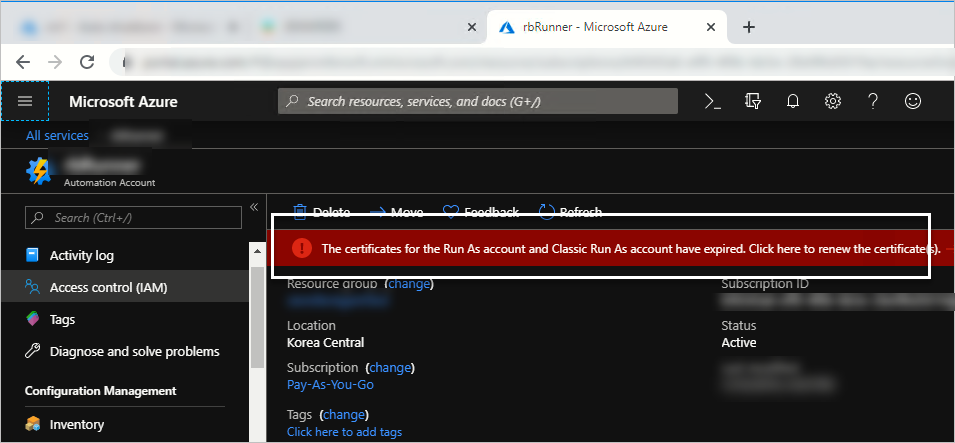
친절하게 오류 메시지와 함께 링크를 제공하므로,
The certificates for the Run As account and Classic Run As account have expired. Click here to renew the certificate(s).
이것을 누르면 "Azure Run As Account"와 "Azure Classic Run As Account"에 대해 인증서를 갱신(renew)하는 버튼이 보이고, 그것을 눌러 실행하면 모든 문제가 해결됩니다. ^^ (그나저나... 이걸 1년마다 신경 써야 하는 것은 좀...!!!)
[이 글에 대해서 여러분들과 의견을 공유하고 싶습니다. 틀리거나 미흡한 부분 또는 의문 사항이 있으시면 언제든 댓글 남겨주십시오.]